如何压缩文件,小猪教您电脑如何压缩文件夹
- 时间:2018年03月15日 12:00:24 来源:魔法猪系统重装大师官网 人气:8709
在电脑的操作中,有时,我们要上传一些文件到网上,或者给别人发送电子邮件时,如果有很多文件或文件夹,一定要先压缩,才可能发送或者上传。那么对文件该怎么去操作呢?下面,小编就来跟大家讲解电脑压缩文件夹的操作了。
很多网友发现,用压缩软件把文件压缩后体积变化并不大,压缩文件就是想要将文件弄小一点的目的。但是有的用户是出于对文件保密的目的,那么怎么把文件压缩呢?很多的用户都想要知道,为此,小编就给大家分享电脑压缩文件夹的操作了。
电脑如何压缩文件夹
使用浏览器搜索压缩工具,

文件夹载图1
找到后点击下载到电脑本地
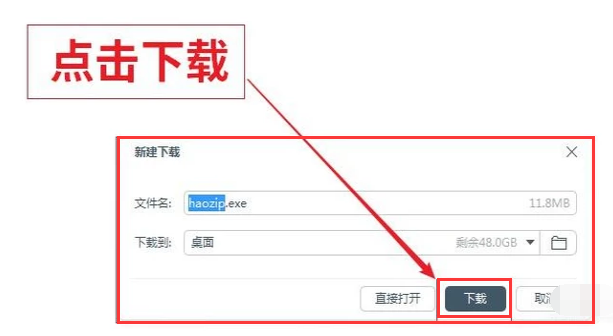
电脑压缩文件夹载图2
在下载中心打开文件下载目录,

电脑压缩文件夹载图3
找到压缩工具安装包,双击进行安装。
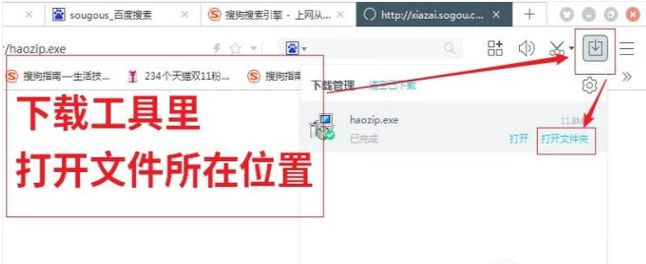
电脑载图4
将压缩工具安装在系统盘外,
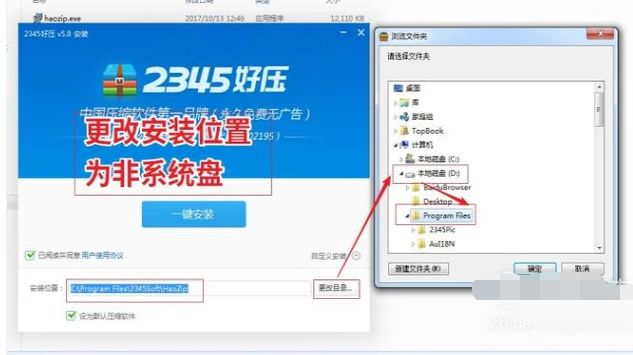
电脑载图5
等待安装完成即可。
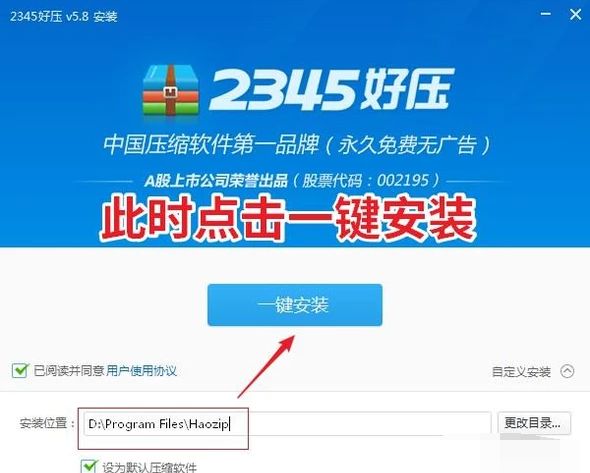
压缩文件载图6
鼠标拖拉选中一个或多个文件夹。
鼠标右键,在展开项中单击选择添加到压缩文件。
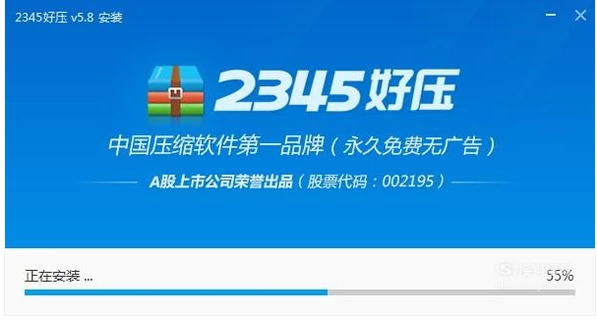
电脑载图7
可以自定义压缩包名称,压缩格式。
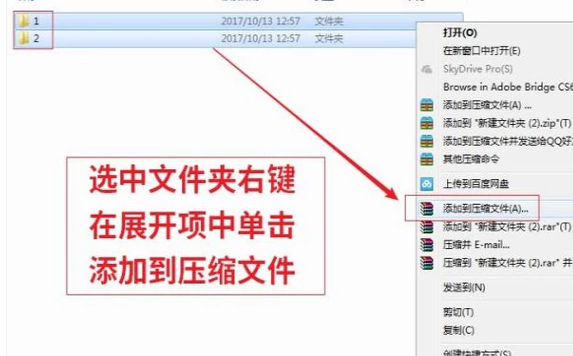
压缩文件载图8
也可以设置密码保护。
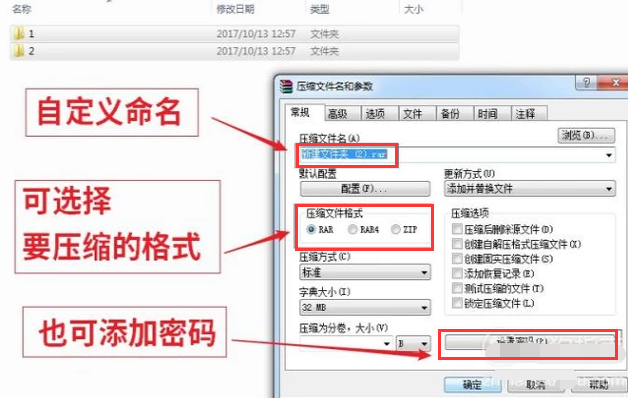
电脑压缩文件夹载图9
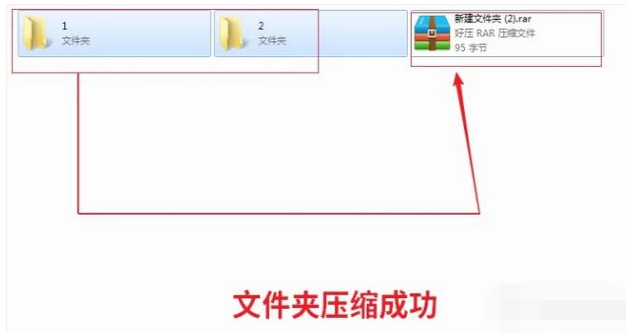
电脑载图10
关于压缩文件夹的操作,小编就跟大家讲到这里了。
电脑压缩文件夹,电脑,文件夹,压缩文件








